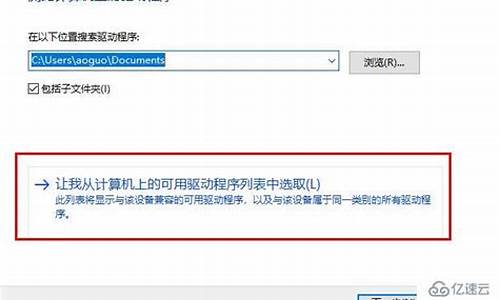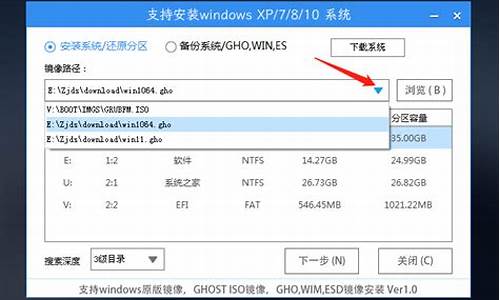xp电脑系统的音频设置在哪-xp电脑系统的音频设置在哪找
1.XP系统怎么设置声卡?XP系统设置声卡的方法
2.XP系统电脑没有音频设备如何解决
3.xp系统怎么设置音频,像win7那样设置低音
XP系统怎么设置声卡?XP系统设置声卡的方法

Windowsxp系统电脑中,声卡是很重要的一个组成部分,它可以将系统中的数字信号转换成我们可以听到的声音。如果电脑声音出现故障问题,要通过设备声卡来解决。那么XP系统怎么设置声卡?阅读下文教程,一起看下XP系统设置声卡的方法。
一、首先调出RealtekHD音频管理器。
进入控制面板,选择“声音、语音和音频设备”,再调出“Realtek高清晰音频配置”界面或从桌面右下角任务栏位置直接调出。
二、启用后置麦克风功能。
1、选择“混频器”,将“RearPinkin”X选状态取消并将音量调到最大。
选择“混频器”,将“录制”旋转音量调到最大。
2、禁用前面板插孔检测功能。
进入RealtekHD音频管理器,选择“音频I/O”并点选管理面板右上“扳手图标”,在弹出界面中钩选“禁用前面板插孔检测”并单击“OK”键确认。
三、这个步骤特别重要,一定把混频器里面的选项按照我的方法调试。不然不出声音。
四、释放HD声卡的音量,让你的耳机当音响用。
1.选择“音频I/O”,将“2CH喇叭”改为“8CH喇叭”这样做可以解决游戏内声音小的问题。
2.选择“音频I/O”,将后面板声音输出默认的“喇叭输出”改为“耳机”这步是整个HD声卡设置最关键的一步,一定不能忘。
xp系统进行声卡设置的方法介绍到这里了,操作完成后便可以正常使用了。
XP系统电脑没有音频设备如何解决
XP系统电脑没声音属于常见问题之一,相信很多都遇到过。有些用户说电脑没有声音,也不知道什么原因,打开声音设备后,发现里面显示“没有音频设备”如何解决呢?可能是声卡被禁用或未成功安装相关驱动的原因,知道故障原因后,下面一起看看具体解决步骤吧。
解决方法如下:
1、右键点击“我的电脑”选择属性,再点击“硬件”选项---“设备管理器”,右击**问号项,选择“更新驱动程序;
2、弹出硬件更新向导,选择“从列表或指定位置安装(高级)(S)点击下一步;
3、选择“不要搜索。我要自己选择要安装的驱动程序”,点击下一步;
4、选择声卡对应的型号,点击下一步。
5、完成硬件更新向导,点击完成;
6、更新硬件之后,问号或者感叹号消失。
以上就是XP系统电脑没有音频设备的解决方法,希望此教程内容能够帮助到大家。
xp系统怎么设置音频,像win7那样设置低音
xp系统怎么设置音频,像win7那样设置低音:
第一步:单击开始,打开控制面板
第二步:打开"Realtek HD 音频管理器"
第三步:单击向下的箭头,再点OK
声明:本站所有文章资源内容,如无特殊说明或标注,均为采集网络资源。如若本站内容侵犯了原著者的合法权益,可联系本站删除。